GoogleEarth
Sie können eine Route in GoogleEarth wie folgt anzeigen
- Rufen Sie eine Route auf (zum Beispiel diese hier).
- Klicken Sie auf den Download-Button

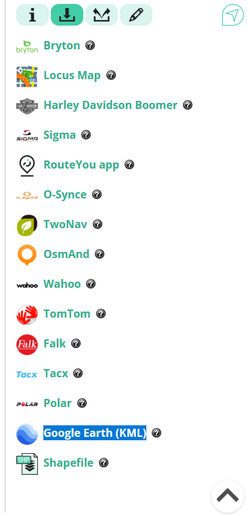
- Wählen Sie"Herunterladen"
- Wählen Sie"Google Earth (KML)"
Wenn Sie Google Earth bereits installiert haben, wird Google Earth automatisch geöffnet, wenn Sie auf die heruntergeladene Datei (.KML/.KMZ) klicken.